
Gepubliceerd
Als u op zoek bent naar een unieke en gemakkelijke manier om uw favoriete nummers, podcasts en andere items te delen, wilt u misschien leren hoe u Spotify-codes kunt maken en scannen. Nadat u een code heeft gemaakt, kan deze door uw telefoon of tablet worden gescand zonder de URL te kopiëren. U kunt Spotify-codes aanmaken op uw iPhone, iPad of Android-apparaat. Als u bovendien codes wilt maken deel nummers op Spotify vanaf de desktop kunt u de desktop-app of webversie van Spotify gebruiken.
U kunt codes maken om nummers, albums, artiesten, afspeellijsten, en zelfs je profiel. Het is ook belangrijk op te merken dat gratis en premium gebruikers Spotify-codes kunnen maken en scannen. Daarom laten we u in deze handleiding zien hoe u Spotify-codes kunt maken en scannen om muziek en meer te delen.
Hoe u een Spotify-code op het bureaublad maakt
Om aan de slag te gaan, maken we een Spotify-code op de desktop aan, waarmee u de desktop-app of webversie van Spotify kunt gebruiken.
- Zoek de afspeellijst, het nummer of een ander Spotify-item dat je wilt delen via een code.
- Klik op de drie-punt ernaast en selecteer Delen > Spotify-URI kopiëren. In dit voorbeeld delen we bijvoorbeeld een afzonderlijke track.
Opmerking: Als u het niet ziet, houdt u ingedrukt Alt op Windows of de Keuze -toets op de Mac terwijl u over het menu zweeft.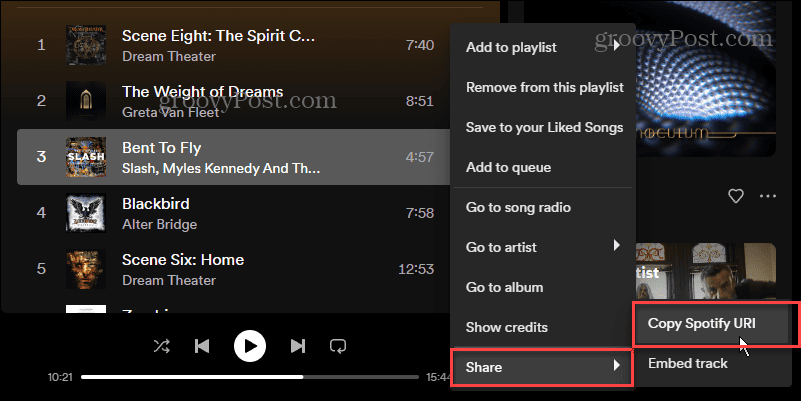
- Open een browser op uw computer en ga naar de Spotify Codes-site.
- Plak de Spotify-URI die u van de desktop- of webversie hebt gekopieerd in het veld aan de linkerkant en klik op Ontvang Spotify-code knop.
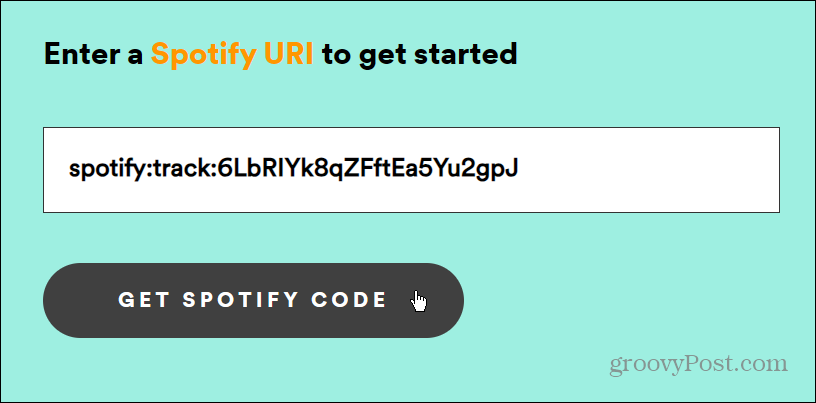
- Ga akkoord met de sitevoorwaarden en beheer hoe u wilt dat de code wordt weergegeven. U kunt de achtergrondkleur, de balkkleur, de grootte en het afbeeldingsformaattype instellen. Het uiterlijk van de code weerspiegelt uw wijzigingen in realtime.
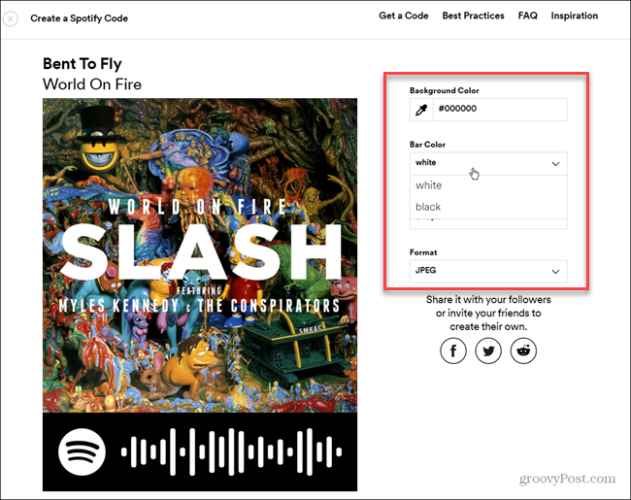
- Als u tevreden bent met het uiterlijk van de code, klikt u op de Downloaden knop.
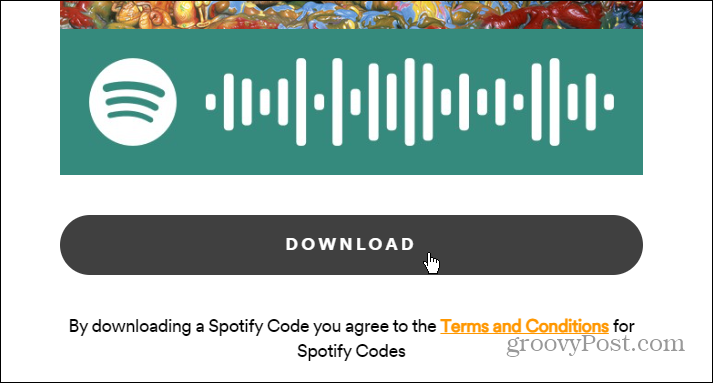
- Uw code wordt gedownload naar uw standaardlocatie en u kunt deze e-mailen, de code delen op sociale media of publiceren op uw website. Iedereen kan het zien en scannen om toegang te krijgen tot het gedeelde Spotify-item waarvoor je de code hebt gemaakt.
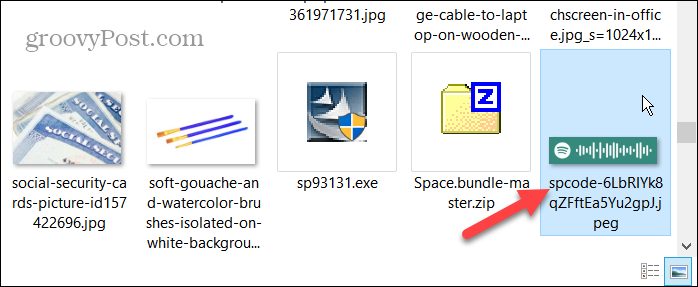
Maak een Spotify-code op uw telefoon of tablet
Naast het maken van Spotify-codes op uw bureaublad, kunt u er ook een maken vanaf uw iPhone, iPad of Android-apparaat.
- Lanceer de Spotify-app op uw telefoon of tablet.
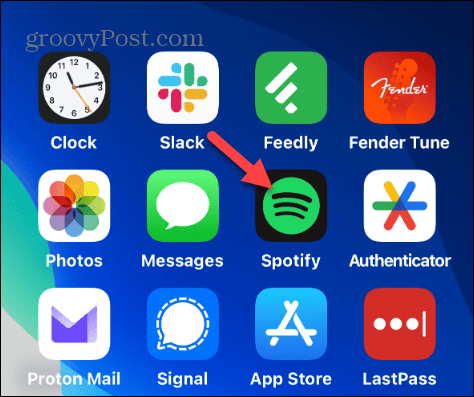
- Zoek het item dat je wilt delen via een Spotify-code en tik op drie-punt knop ernaast. Hier delen we bijvoorbeeld een afspeellijst met behulp van een Spotify-code.
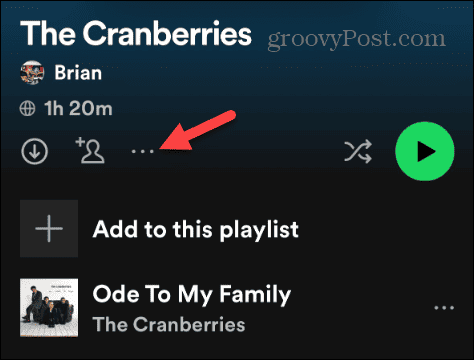
- Tik op de albumhoes en de code wordt eronder weergegeven (op Android tikt u op Toon Spotify-code Eerst). Om de code op uw telefoon of uw cloudopslagdienst op te slaan, Maak een screenshot van de code. U kunt ook op tikken Opslaan in Foto's link onder de code op uw iPhone.
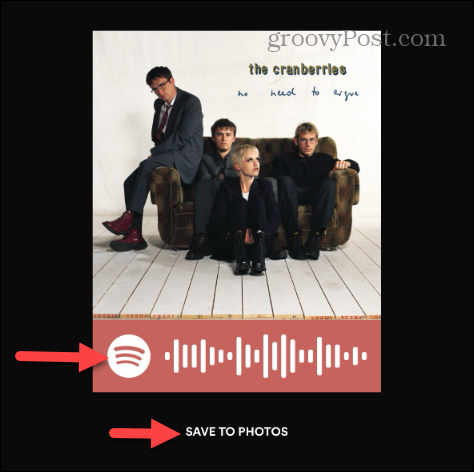
Hoe Spotify-codes te scannen
Nu je weet hoe je een Spotify-code moet maken, moet je leren deze te scannen, wat een eenvoudig proces is.
- Lanceer de Spotify-app op uw telefoon of tablet.
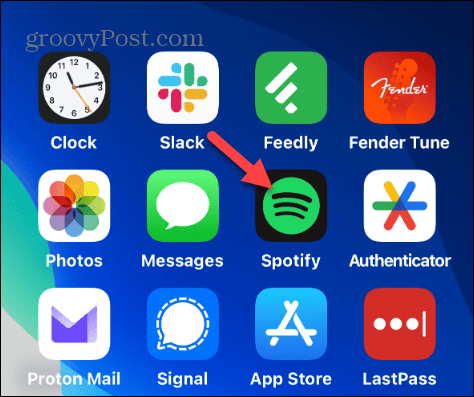
- Druk op Zoekknop via de werkbalk onder aan de app.
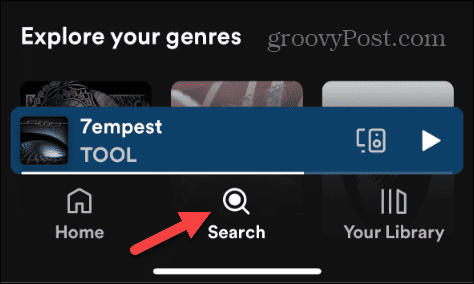
- Druk op Cameraknop vanuit het zoekscherm.
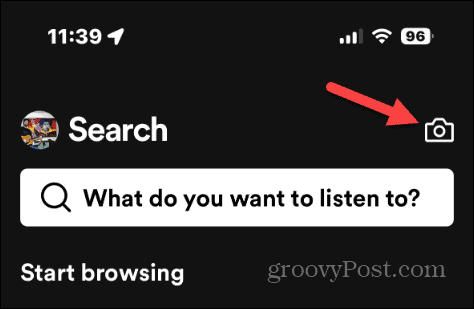
- Er verschijnt een kort bericht waarin wordt uitgelegd wat Spotify-codes zijn – tik op Scannen knop.
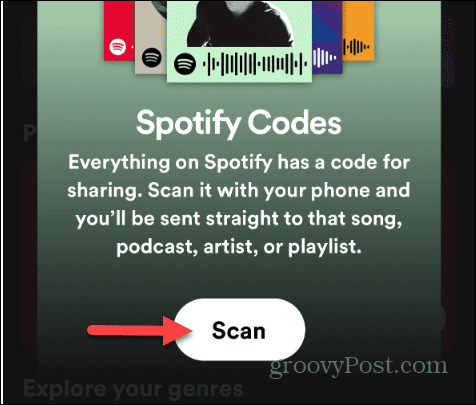
- Kraan OK om Spotify toegang te geven tot uw camera als daarom wordt gevraagd.
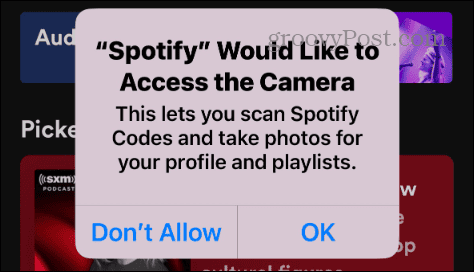
- Scan de code die jij (of iemand anders) hebt gemaakt, en Spotify laadt de track en begint deze onmiddellijk af te spelen.
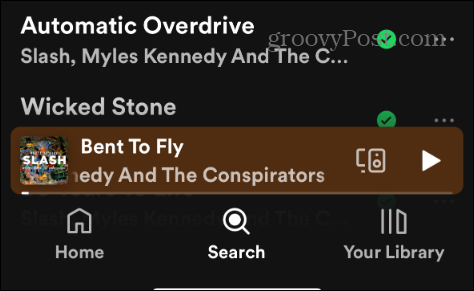
- Om een code te scannen die al op uw telefoon staat, tikt u op de Selecteer uit foto's optie onder de camera.
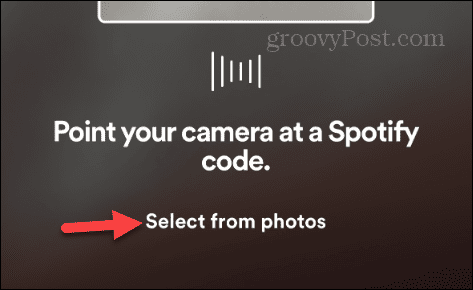
- Kies de schermafbeelding of code die u op uw telefoon hebt opgeslagen en selecteer deze om het nummer, album, podcast of ander gedeeld item af te spelen.
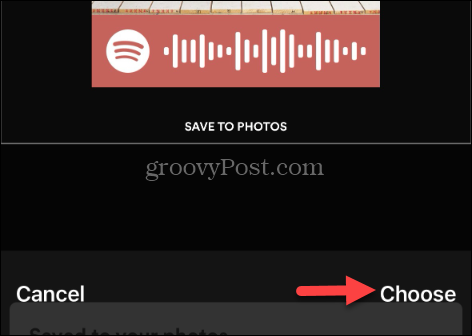
Spotify-codes maken en scannen
Als u op zoek bent naar een unieke methode om nummers, podcasts, afspeellijsten, artiesten en andere Spotify-items te delen, kunt u Spotify-codes maken en scannen met behulp van de bovenstaande stappen.
Het delen van muziek en meer via codes op uw bureaublad is een handige functie. U kunt de desktop-app of de webversie van Spotify gebruiken. In tegenstelling tot mobiel vereist dit echter wel de extra stap van het genereren van een code vanaf de Spotify Codes-site. Maar het proces is snel en eenvoudig als u het vanaf uw telefoon of tablet wilt doen.
Was dit artikel behulpzaam?
Geweldig, deel het:
DeelTweetenRedditLinkedInE-mailBedankt!
Bedankt dat u contact met ons opneemt.
Bedankt dat u contact met ons opneemt.
